Dans votre catalogue produit Shippingbo, vous pouvez sélectionner pour chaque produit les informations que vous souhaitez voir apparaître sur l'étiquette produit avec votre code-barres.
✔️ Prérequis :
- Fonctionnalité disponible à partir du pack Pro +.
I. Comment sélectionner les informations sur les étiquettes produit ?
Pour chaque produit dans votre catalogue, vous pouvez choisir les informations qui apparaîtront sur les étiquettes produit, comme le code-barres (SKU ou EAN13), le titre du produit, etc.
Exemple : Vous souhaitez que les étiquettes de vos produits affichent l'EAN13 et le nom du produit pour une meilleure identification.
- Rendez-vous dans votre catalogue produit Shippingbo et rendez vous dans la fiche produit du produit concerné :

- Dans l’onglet Fiche produit, localisez la section Étiquettes :

- Sélectionnez le format du code-barres : SKU ou EAN13.
- Cochez les informations à faire apparaître sur l’étiquette : Titre du produit, SKU, et/ou EAN13.
- Cliquez sur Générer une étiquette pour imprimer l’étiquette.

II. Activer la génération d’étiquettes pour les produits retours
Il est également possible de générer des étiquettes produit pour les articles retournés dans le cadre de la gestion des retours.
Exemple : Lorsqu'un client renvoie un produit, vous pouvez générer une nouvelle étiquette avec les informations nécessaires pour la réintégration en stock.
Pour ceci, rendez vous dans le menu Gestion des retours et entrez dans les détails du retour souhaité :

Options d'impression :
- Imprimer toutes les étiquettes en même temps : Cliquez sur Imprimer les étiquettes :

Puis, sélectionnez les informations et le format souhaité, avant de cliquer sur Imprimer :

- Imprimer les étiquettes une par une : Cliquez sur le code-barres du produit pour générer une étiquette unique :
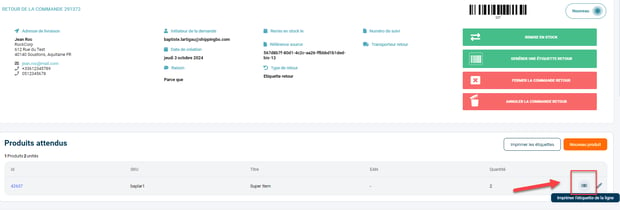
Puis, sélectionnez les informations et le format souhaité, avant de cliquer sur Imprimer :

III. Utiliser la fonctionnalité
Exemple : Après avoir sélectionné les informations souhaitées, vous imprimez les étiquettes produit pour chaque retour ou pour vos nouveaux produits, garantissant ainsi une identification claire pour la gestion des stocks et des retours.
|
⚠️ Attention : Assurez vous de bien vérifier les informations sélectionnées avant d'imprimer vos étiquettes pour éviter toute erreur lors de l’expédition ou du retour des produits. |

- Personnalisation des étiquettes produit en fonction de vos besoins.
- Gestion simplifiée des retours avec des étiquettes adaptées.
- Flexibilité d’impression pour une meilleure organisation des stocks.
 Pour aller plus loin
Pour aller plus loin
- Créer ou supprimer des produits dans Shippingbo

 Nous contacter
Nous contacter